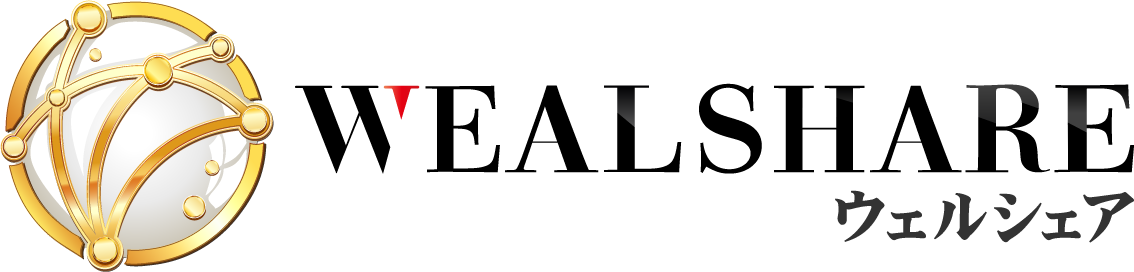「スクショして」や「スクショをLINEで送って」
などと、よく耳にすることはありませんか?
スクショとは「スクリーンショット」の略で、自分が現在開いているスマホの画面を画像データとして保存できる便利な機能です。
お気に入りの画面やメモとして覚えておきたい画面などを残しておくために多用するかと思います。
iPhoneとAndroidそれぞれの「スクショのやり方」、「LINEでの画像送信のやり方」をわかりやすく説明していきます!
スクリーンショット
スクリーンショットとは電源ボタンと音量ボタンの同時長押しなどで、画面を撮ることを言います。
Androidは、電源ボタンと音量を下げるボタンの同時押しが一般的です。電源ボタンの長押しや通知パネルからスクリーンショットが撮れる機種もあります。
従来型のiPhoneでは電源ボタンとホームボタンを同時に押すと、スクリーンショットが撮れます。
iPhone Xシリーズでは、サイドボタンと音量を上げるボタンの同時押しで撮ることができます。撮った画像は自動で保存されるが、撮った直後に編集したり、他ユーザーと共有したりも可能です。
Android
・電源ボタンを長押しして「スクリーンショット」をタップ。
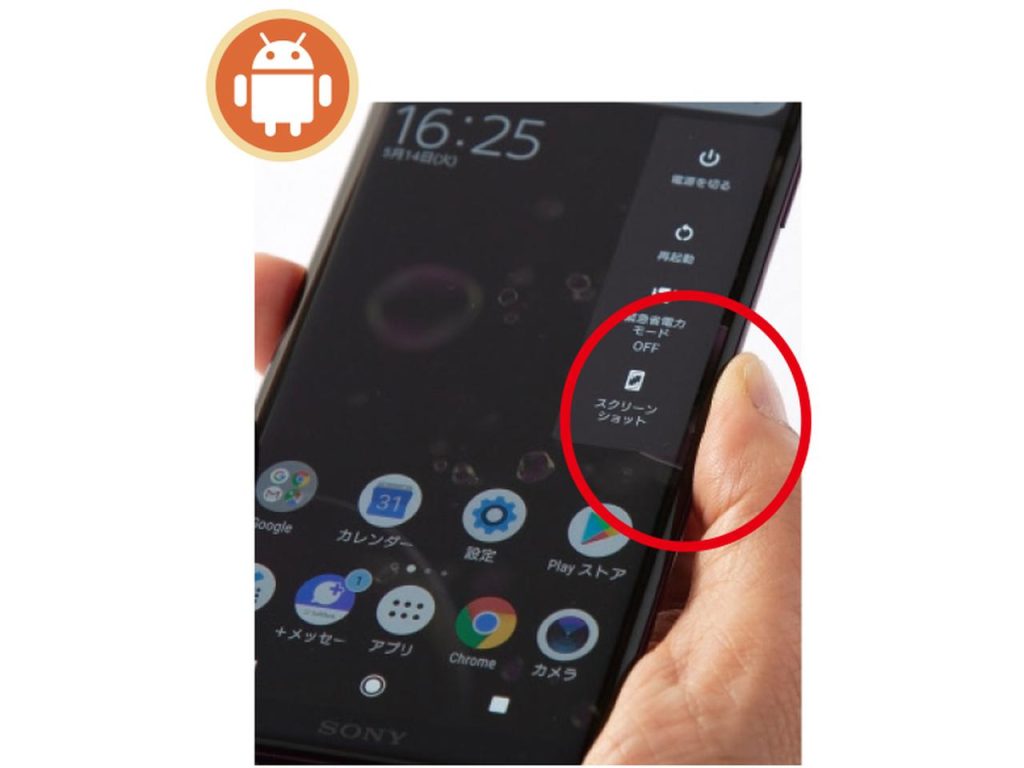
・または、電源ボタンと音量を下げるボタンを同時に押す。
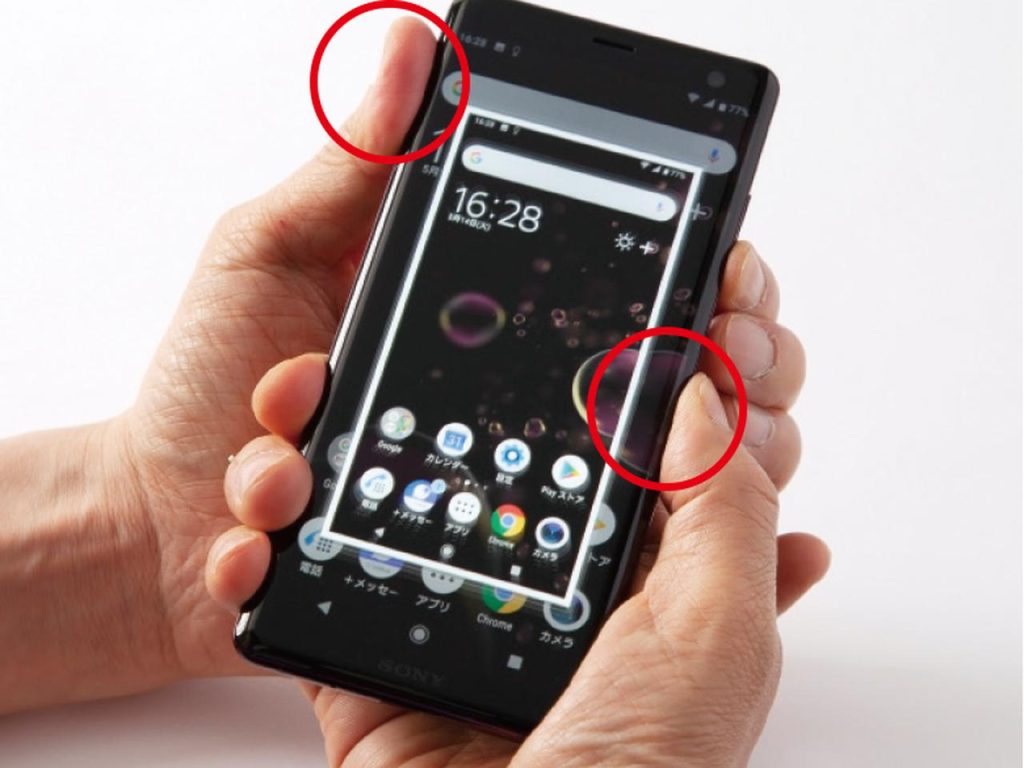
iPhone
・iPhone Xシリーズ以降は、サイドボタンと音量を上げるボタンを同時に押す。
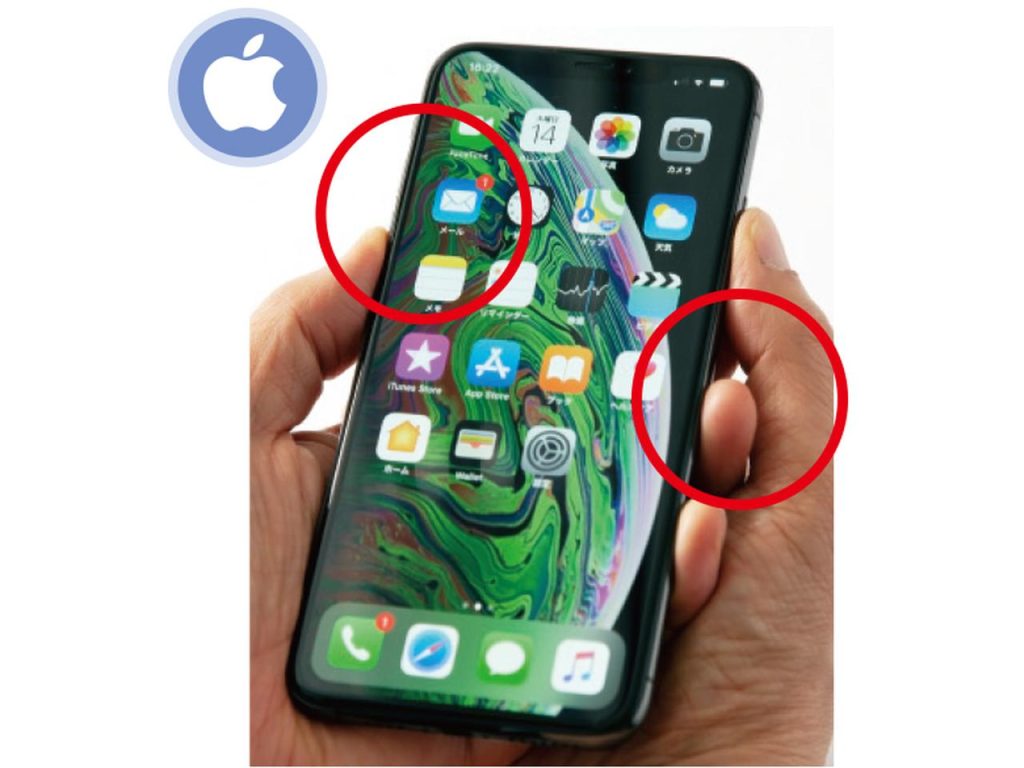
・撮った後すぐに、このような編集画面に移れる。(しなくてもOK)

※ホームボタンがあるiPhone Xシリーズ前の機種はホームボタンとサイドボタンを同時に押す。

LINE画像送信
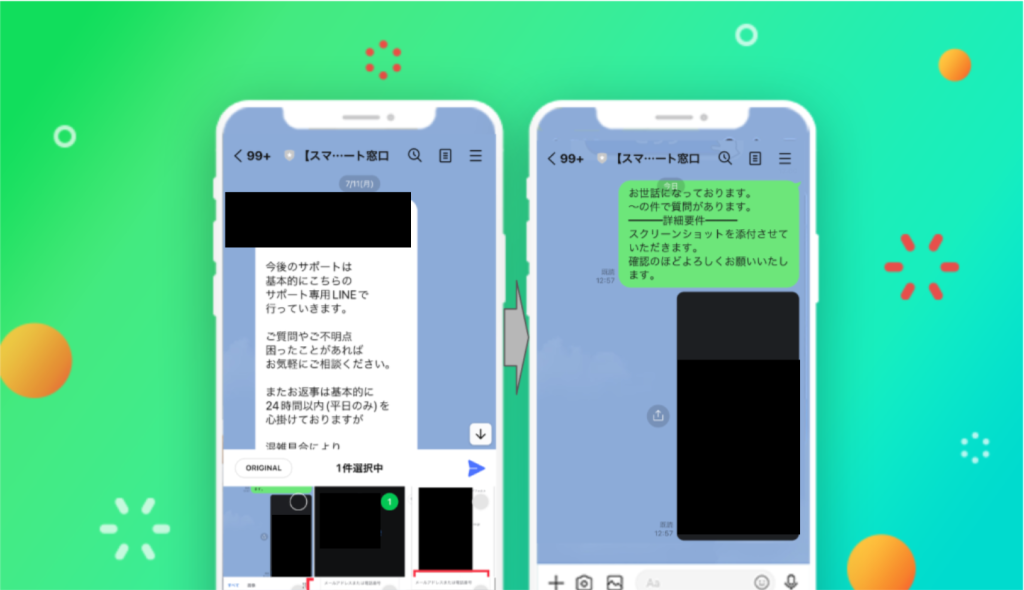
「スクショ方法」はわかったけどどうやってLINEで送るの?という疑問をお持ちの方がいるかも知れません。
「スクリーンショット」で撮った画像をLINEでどうやって送るのか
わかりやすく画像を使って説明していきます!
▼手順
1.ホームタブから友だちの名前(サポートLINE)を探し、[トーク]をタップ。
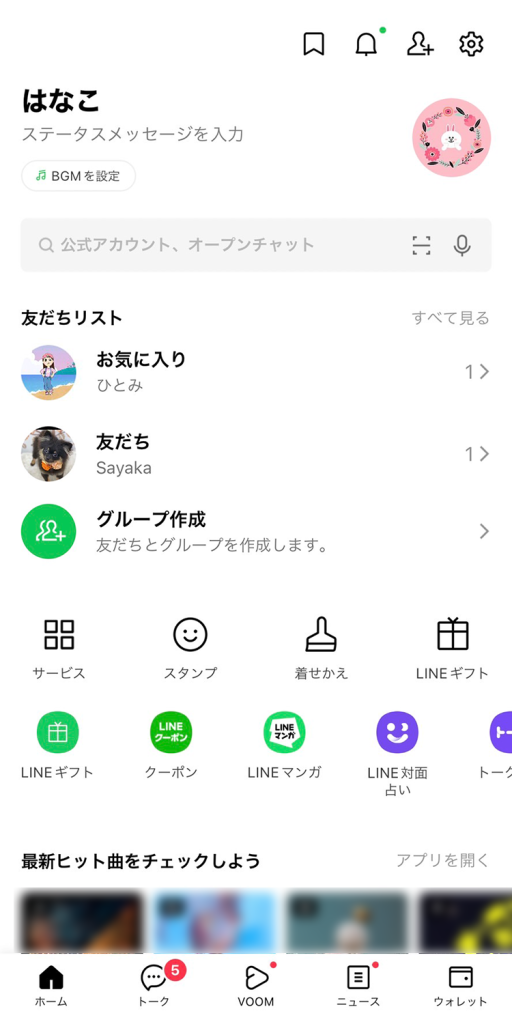
2.メッセージ入力ウィンドウ横の[画像]のアイコンをタップ。
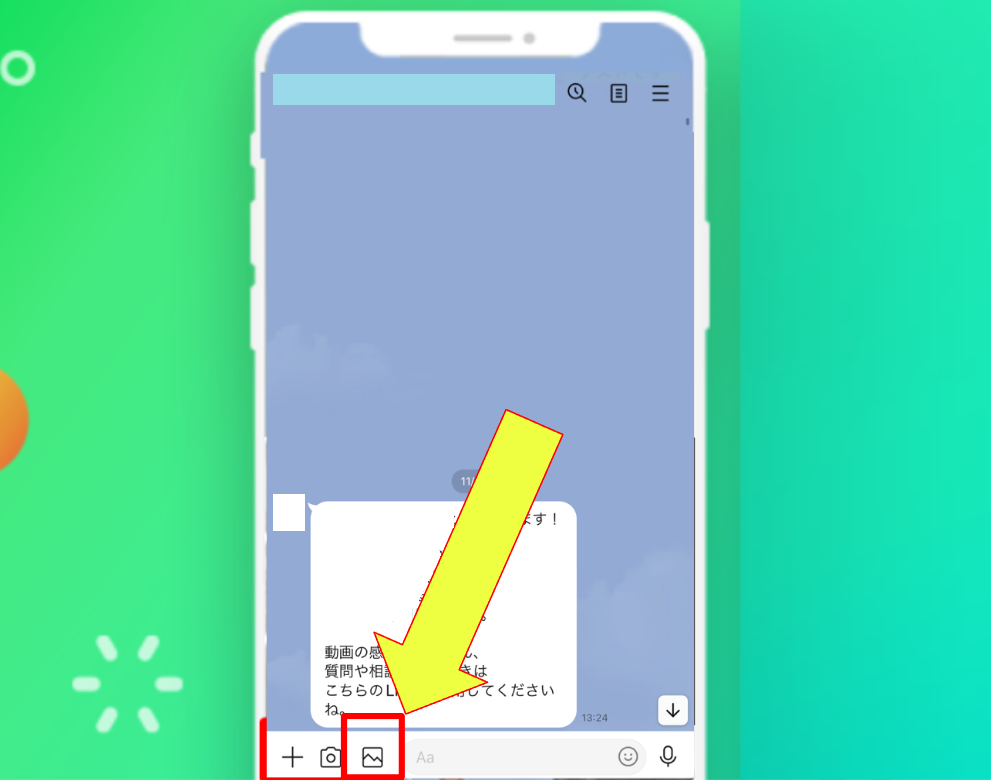
3.写真や動画を選択し、[![]() ]をタップで画像が送信されます。
]をタップで画像が送信されます。
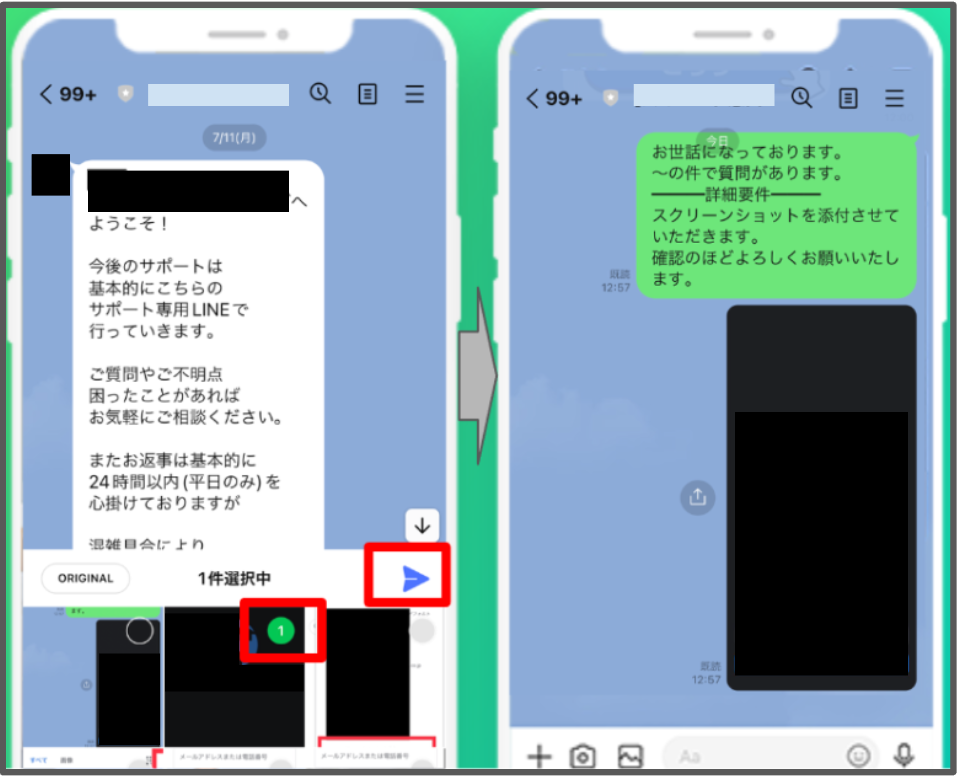
まとめ
スクリーンショット・LINE画像送信方法をご理解いただけたでしょうか?
スクリーンショットを送るということははサポートにお問い合わせする際にとても役に立つ便利な物になっております。
スクリーンショットを使ってコミュニケーションの質を上げていきましょう!